

|
WPS是英文Word Processing System(文字處理系統)的縮寫。它集編輯與打印為一體,具有豐富的全屏幕編輯功能,而且還提供了各種控制輸出格式及打印功能,使打印出的文稿即美觀又規范,基本上能滿足各界文字工作者編輯、打印各種文件的需要和要求。 對于一個學校來說,制作學生獎狀是一件不可或缺的工作,現在的學校一般都是統一從市面上購買空白獎狀,然后印刷必要的字體,加上獲獎學生的姓名,進行頒發。 制作獎狀一般有以下三種方法: (1)預先訂制一個模板,由打印機套打獲獎者姓名及頒獎日期。 (2)統一從市面上購買空白獎狀,直接在打印機上輸出,一人一張,全自動。 (3)統一從市面上購買空白獎狀,然后印刷必要的字體,最后手工寫上獲獎學生的姓名。 方法(1):預先訂制一個模板,由打印機套打獲獎者姓名及頒獎日期。常見的模板如圖 1所示:  圖 1 現在我們需要由打印機套打獲獎者姓名及頒獎日期,這個工作可以由WPS來完成。 步驟一:紙張設置和文字定位 1.設置紙張大小 打開WPS文字,選擇“文件→頁面設置”,進入相應的選項卡,設置紙張為A4,方向為“橫向”(具體大小以賀卡實際尺寸為準)。 2.文字定位 ①先定位獲獎者。用直尺量出獲獎者框的的左邊線和上邊線的距離分別為7cm和9.5cm。得到具體尺寸后,在WPS文字頁面的左上角添加一個矩形框,點右鍵選“設置對象格式”,進入“大小”選項卡,設置寬為7cm,高為9.5cm。 ②點擊“插入→文本框→橫排”,用鼠標隨意畫出一個文本框,然后在文本框中輸入獲獎者,設置好字體和大小。 本文推薦:點擊免費下載最新版WPS辦公軟件 》》查看更多電腦教程 ③雙擊“文本框”,在“顏色和線條”選項卡中將填充顏色和線條顏色設置為“無填充顏色”和“無線條顏色”;進入“文本框”選項卡,將文本框的內部邊距上下左右都設置為0。選中并按住Alt鍵,用鼠標拖動它,直到它的左上角與矩形框的右下角重合。 ④依法在右下角制出日期。 小提示:全部調整完后必須將輔助定位用的矩形框刪除。 步驟二:提高效率,利用“郵件合并”批量打印 打開WPS表格,創建獲獎者姓名電子表格文件(頒獎日期是固定的,不需要變動)。在WPS文字中選擇“工具→郵件合并工具欄”,如圖 2所示。 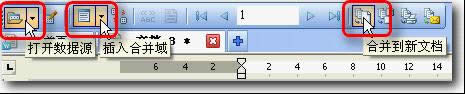 圖 2 依次點擊“打開數據源”(打開剛才創建的電子表格文件,一路確定即可)、“插入合并域”(點第一個,插入即可),將WPS表格中的獲獎者姓名插入到獎狀文件中,再點“合并到新文檔”,WPS即生成一個供打印的新文件(每將獎狀一頁)。 小提示:1)使用數據源必須是XLS格式或ET格式,而不能是WORD文檔或WPS文字中的表格。并且電子表格必須無特殊格式。 2)在正式打印之前,建議準備一張白紙,先放入打印機進行實驗,然后與獎狀重疊對照位置,若位置出現偏差,應及時調整。 方法(2):統一從市面上購買空白獎狀,直接在打印機上輸出,一人一張,全自動。常見的模板如圖 3所示:  圖 3 現在我們需要直接在打印機上輸出,一人一張,全自動。這個工作同樣可以由WPS來完成。 步驟一:調用WPS在線模板 1.進入WPS文字,切換到“首頁”(可以由“視圖→首頁”調出),點擊“在線模板”后的對話框,輸入“獎狀”,點擊“搜索”,即可搜索到WPS官網提供的在線模板,如圖 4所示。 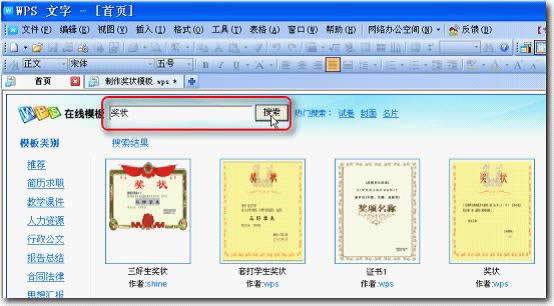 圖 4 2.雙擊模板,即可打開該模板進行編輯,在文字域處改寫。 步驟二:打印 1.點擊“視圖→頁眉和頁腳”,再單擊底圖,按Delete鍵刪除底圖,Esc鍵退出“頁眉頁腳”編輯狀態。 2.點擊“打印”按鈕即可打印。 小提示:打印之前必須刪除底圖,這個步驟是非常關鍵的。如果你認為一張一張的編輯比較麻煩,那么可以參照方法(1)用郵件合并進行批量操作,或者我做用ET全自動批量套打獎狀模板。如圖 5所示。 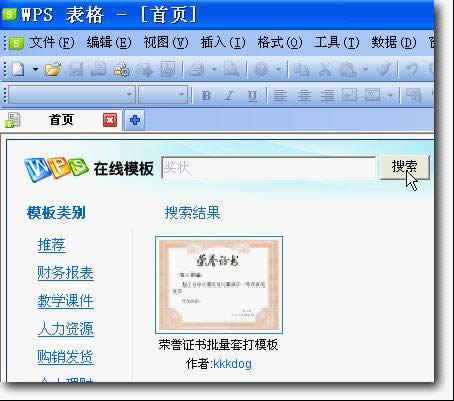 圖 5
該模板需要在WPS表格中安裝有VBA插件或者用EXCEL打開宏(將宏“安全性”調為“中”以下),官網中有詳細的使用說明。使用截圖如圖 6所示: 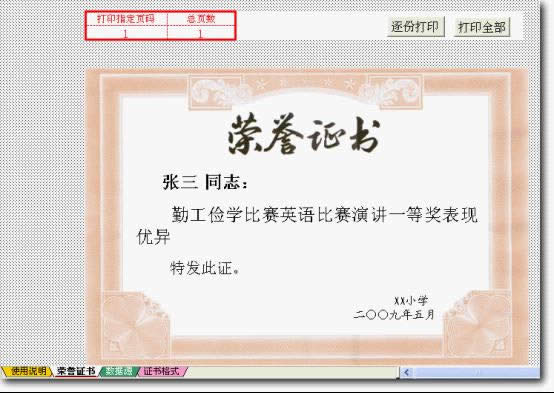 圖 6 方法(3):統一從市面上購買空白獎狀,然后印刷必要的字體,最后手工寫上獲獎學生的姓名。這個應該是最常用和最實用的,而且可以根據不同的空白獎狀生成專用模板。我們重點來學習這個方法。常見的模板如圖 7所示:(以16K為例):  圖 7 首先,拿到空白的獎狀,拿一把直尺,測量該空白獎狀的邊距(含上邊和左邊),如圖 8所示:  圖 8 之后啟動WPS文字,正式開始進行工作: 1.新建一空白文檔,設置紙張。雙擊標尺空白處調出“頁面設置”(或使用“文件→頁面設置”菜單調出),在“頁邊距”選項卡中將剛才測得的上/左頁邊距數值分別輸入,(因為我校的打印機使用的是A4紙,所以與16K的這個空白獎狀實際頁面有點差距,所以右邊和下邊就不用設了)。并將方向設為橫向。如圖 9所示: 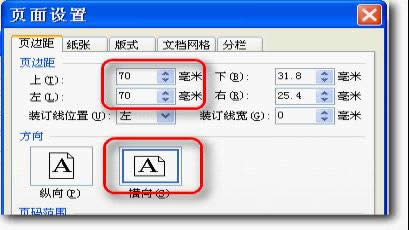 圖 9 2.輸入正文。每行算一段落(先全部輸入,再設置字體等格式,這樣快一點),特別地,落款日期中的 “○”字不好輸入,建議使用輸入法中的“軟鍵盤”:用鼠標右鍵點擊輸入法狀態條上的軟鍵盤,選擇“特殊符號”在彈出的框中點擊“○”即可,如圖 10所示:  圖 10 3.設置字體格式。先全選,設置字體為“二號”,設置“段落→行距”為“最小值”,“設置值”為“0磅”。 4. 進一步設置。第一行的“獎給”要在中間,用鼠標在“獎給”字上單擊,使光標處于第一行,拖動水平標尺上沿的“首行縮進”滑塊,如圖 11所示。使“獎給”二字約處于中間位置。并在二字中間鍵入幾個空格,使其美觀些。同理拖動各行相應的滑塊,使其符合獎狀格式。  圖 11 5.設置重點特出。選中“三好學生”幾字,設置“字體”為“隸書”“48號”,同樣在字中間鍵入空格,使其美觀大方。 6.細節調整。連接打印機,點擊工具條上的“打印”按鈕,打出樣張。之后將樣張與空白獎狀重疊,逆光對照,發現有打印地方不對的作出調整(例如在“獎給”與第二行“同學”之間插入回車等等),之后再試打印,再調整。經若干次對照無誤后打出樣張,交印刷室即大功告成。如圖 12所示:  圖 12 附:不同的學生獎狀只要在該模板上更改獲獎名稱即可。當然,如有教師條件更好,自己用一臺電腦,也可用電腦直接在空白獎狀上打印(連同姓名一同打印),不過你的打印可要達到耐用標準的啊,一般的就不要試了,想想,一口氣打了數十張獎狀以后,你的打印機如何了呢?呵呵。 在中國大陸,金山軟件公司在政府采購中多次擊敗微軟公司,現的中國大陸政府、機關很多都裝有WPS Office辦公軟件。 |
溫馨提示:喜歡本站的話,請收藏一下本站!